부메랑 비디오를 만드는 방법: PC와 스마트폰에서 3가지 방법을 소개합니다.
비디오 소셜 미디어 플랫폼에서 가장 인기 있는 효과 중 하나는 부메랑 비디오를 만드는 것입니다. 이 효과는 역순으로 비디오를 루프로 바꿀 수 있습니다. GIF 파일과 마찬가지로 부메랑에는 사운드가 포함되어 있지 않으며 회전식 비디오 또는 사진을 사용할 수 있습니다. 재미있는 루프 미디어를 만들고 싶다면 이 게시물은 부메랑 비디오를 만드는 방법을 알려주는 3가지 방법을 보여줍니다.
부메랑 비디오를 만드는 3가지 쉬운 방법
인스타그램 말고도 컴퓨터나 스마트폰으로 부메랑 영상을 만드는 방법이 있습니다. 이 부분에서는 권장 프로그램을 사용하여 Windows, Mac, Android 또는 iOS에서 부메랑 비디오를 만들 수 있습니다.
1. 인스타그램 앱
인스타그램 앱은 부메랑 효과를 만든 만큼 부메랑 동영상을 만들기에 가장 좋은 플랫폼이다. IG Story 기능을 사용하면 실시간 카메라를 사용하여 비디오를 촬영할 수 있습니다. 최근 업데이트에서는 Classic, Slowmo, Duo 및 Echo와 같은 다양한 효과를 제공합니다. 이 외에도 더 짧은 부메랑을 위해 클립을 다듬을 수도 있습니다. 안타깝게도 인스타그램은 휴대폰 갤러리에 업로드된 동영상에 부메랑을 적용할 수 없으므로 앱 내에서 동영상을 녹화해야 합니다.
- 장점
- 부메랑에 대한 애니메이션 텍스트, 스티커 및 필터를 제공합니다.
- 사용자는 클립을 IG Stories에 게시하지 않고 저장할 수 있습니다.
- 단점
- Instagram 데스크톱 버전에는 편집 기능이 제한되어 있습니다.
Instagram에서 부메랑 비디오를 만드는 방법:
1 단계.기기에 앱이 없으면 App Store나 Google Play에서 다운로드하세요. 그런 다음 Instagram을 열어 부메랑 비디오 만들기를 시작하세요. 화면 오른쪽 상단에서 추가 버튼을 탭하세요.
2 단계.그런 다음 '스토리' 버튼을 탭하여 카메라로 이동하세요. 왼쪽 부분의 "부메랑" 버튼을 탭하세요. 그런 다음 몇 가지 동작으로 자신을 녹음하십시오.
3단계.그 후에는 미리보기가 자동으로 표시됩니다. 다른 부메랑 효과를 얻으려면 상단의 무한대 버튼을 탭하세요. 클래식 부메랑에서 "Slowmo, Duo 또는 Echo"와 같은 다른 효과를 선택하세요. 클립을 원하는 길이로 자를 수도 있습니다.
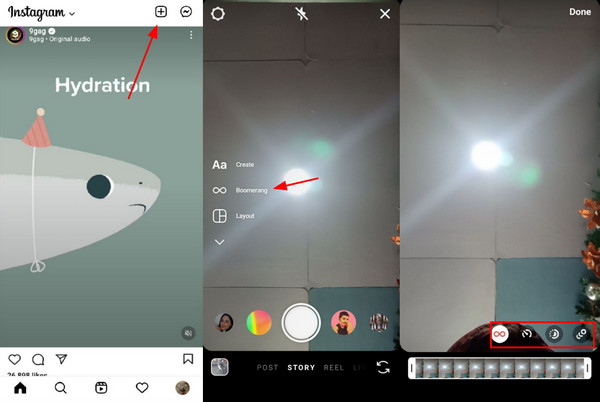
4단계.메인 메뉴로 돌아가려면 "완료" 버튼을 누르세요. 화면 상단에 있는 버튼 중 하나를 탭하여 다른 요소를 적용할 수 있습니다. 공유 옵션에는 모든 친구들과 부메랑을 공유할 수 있는 "Your Story"가 포함되어 있습니다. 이와 대조적으로 "가까운 친구"를 사용하면 클립을 공유할 사람을 목록에서 선택할 수 있습니다.
2. 캐핑
인터넷에서 Kapwing의 명성은 강력한 기능 때문입니다. 이러한 도구 중 Stop Motion Maker를 사용하면 부메랑 비디오를 만들어 데스크톱 버전의 Instagram에 게시할 수 있습니다. 이 프로그램은 GIF와 같은 클립을 만드는 것이지만 부메랑처럼 보일 수도 있는 비디오를 편집할 수 있습니다. 또한 웹 기반 도구를 사용하기 위해 계정을 만들 필요가 없습니다.
- 장점
- 느린 속도에서 빠른 속도로 재생 속도.
- 런처가 편집을 시작할 필요가 없습니다.
- 단점
- 느린 처리 속도.
Kapwing으로 부메랑 비디오를 만드는 방법:
1 단계.브라우저를 열고 Kapwing Create Stop Motion 웹사이트를 검색합니다. 실제 페이지에 있으면 업로드 버튼을 클릭하여 폴더를 엽니다. 편집하려는 비디오의 URL을 붙여넣을 수도 있습니다. 열기 버튼을 클릭하여 선택을 확인합니다.
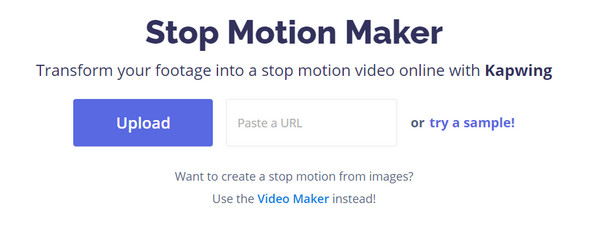
2 단계.편집 도구를 사용하면 속도와 클립 속도를 선택할 수 있습니다. 루프와 같은 효과를 얻으려면 "역방향 재생" 확인란을 선택했는지 확인하세요.
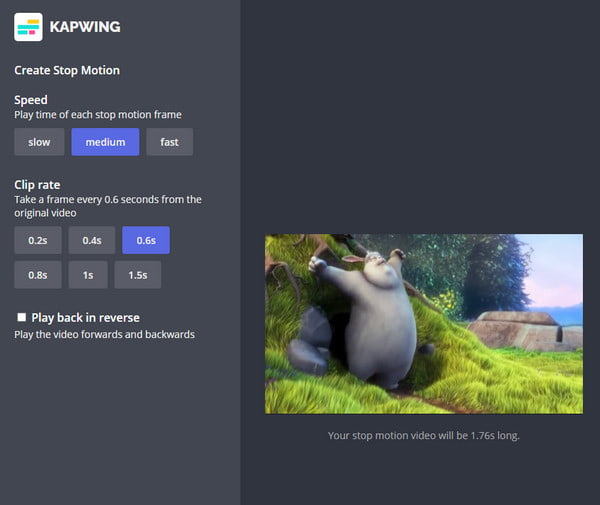
3단계.편집이 완료되면 화면 하단의 "만들기" 버튼을 클릭하여 변경 사항을 적용하세요. 프로세스를 완료하는 데 다소 시간이 걸릴 수 있습니다. 하지만 완료되면 "다운로드" 버튼을 클릭하여 출력을 장치에 저장하세요.
3. 부메랑 메이커 – 루프 비디오
이 앱은 Android 사용자가 부메랑 비디오를 만들 수 있는 탁월한 대안입니다. 미리 녹음된 클립을 편집할 수 있으며 제한된 시간 길이를 제공하지 않습니다. 편집을 완벽하게 제어하면 속도, 트리밍 및 기타 조정을 쉽게 변경할 수 있습니다. 또한 이 앱은 무료이지만 인앱 구매를 통해 추가 기능을 잠금 해제할 수 있습니다.
- 장점
- 보다 직관적인 탐색을 위한 직관적인 인터페이스.
- 소셜 플랫폼 게시에 적합합니다.
- 단점
- 클립에 워터마크가 적용됩니다.
Boomerang Maker로 부메랑 비디오를 만드는 방법:
1 단계.Play 스토어에서 앱을 다운로드하여 설치하세요. 부메랑 비디오 제작을 시작하려면 "열기" 버튼을 누르세요. 그런 다음 "비디오 선택" 버튼을 눌러 비디오를 업로드하고 다듬습니다. 계속하려면 "다음" 버튼을 누르세요.
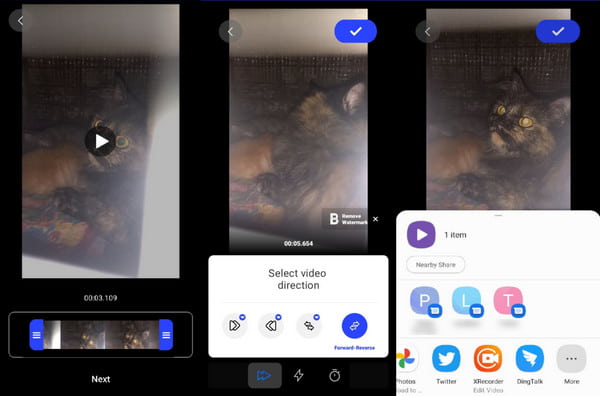
2 단계.편집 페이지에서 "속도" 버튼을 탭하세요. 속도를 늦추려면 버튼을 왼쪽으로 이동하세요. 이 외에도 "정방향-역방향" 옵션을 무료로 사용할 수도 있습니다.
3단계.편집된 영상을 저장하려면 "체크 표시" 버튼을 누르세요. 출력을 소셜 미디어 계정에 직접 공유하거나 갤러리를 선택하여 비디오를 저장할 수 있습니다.
보너스 팁: 더 강력한 비디오 편집 도구
Instagram 및 기타 소셜 플랫폼은 동영상 업로드를 위한 파일 크기가 제한되어 있습니다. 따라서 휴대폰 갤러리에서 더 많은 효과로 부메랑 비디오를 만들 생각이라면 다음을 사용하는 것이 좋습니다. AnyRec Video Converter. 이 소프트웨어는 AI 기반 알고리즘으로 개발되어 원본 품질을 유지하면서 미디어 파일을 변환합니다. 사용자는 몇 번의 클릭만으로 코덱, 비트 전송률, 프레임 속도 및 해상도를 통해 각 파일의 데이터를 조정할 수 있습니다. 또한 비디오 병합, 압축기, 오디오 동기화 등을 포함한 다른 강력한 기능을 사용할 수 있습니다. AnyRec Video Converter Windows 및 macOS에서.

Instagram, TikTok, Facebook 등에 게시할 부메랑 비디오를 편집하고 만드는 뛰어난 소프트웨어입니다.
변환, 압축, 다듬기, 잘라내기 등 파일 크기를 최소화할 수 있는 옵션을 제공합니다.
사용자가 파일 크기 제한 없이 대용량 파일을 업로드할 수 있으며 MP4, MOV, WMV, AVI 등과 같은 형식을 지원합니다.
품질을 왜곡하지 않고 비디오 향상, 해상도 업스케일링 및 비디오 노이즈 감소에 적합합니다.
부메랑 비디오 제작에 관해 자주 묻는 질문
-
부메랑 비디오를 만들기 위해 IG 스토리에 비디오를 업로드할 수 있습니까?
현재 인기 있는 소셜 플랫폼은 업로드된 동영상을 지원하지 않고 부메랑으로 전환합니다. 실시간 카메라만 사용하고 새로운 부메랑 비디오를 녹화할 수 있습니다.
-
TikTok에서 부메랑 비디오를 만들 수 있습니까?
안타깝게도 TikTok은 편집 기능에 부메랑 효과가 없습니다. 플랫폼은 콘텐츠가 다른 긴 동영상이 많기 때문에 부메랑을 만들 방법이 없습니다. 하지만 기억을 위해 동영상을 편집하는 경우 Instagram에서 부메랑 동영상을 만들어 TikTok에 업로드할 수 있습니다.
-
부메랑은 역효과와 같은 것인가?
예, 부메랑은 또 다른 것입니다 역효과를 내다. 모든 비디오 프레임의 고전적인 플립과 달리 부메랑은 클립을 처음부터 끝까지 반복하도록 설계되었습니다. 주로 몇 초 동안만 사용됩니다.
결론
부메랑 비디오를 만들면 보는 것이 더 즐거워지는 경향이 있습니다. 인스타그램이 효과를 더 대중적으로 만들었기 때문에 다양한 도구가 부메랑을 적용하는 데 도움이 될 수 있습니다. AnyRec Video Converter 에 이상적인 프로그램이기도 합니다. 파일 크기 줄이기 고품질의 소셜 미디어 플랫폼에서 동영상을 다운로드할 수 있습니다. AnyRec의 공식 웹 사이트를 방문하여 오늘 소프트웨어를 사용해보십시오.
